Opgelost: iTunes-applicatie kan niet correct starten op Windows 10/8/7
Heeft u fout 0xc000007b die aangeeft dat de toepassing niet correct kon starten toen u iTunes probeerde te openen in Windows 7/8/10? De 0xc000007b-fout komt veel voor. Waarom is mijn iTunes-toepassing kan niet correct starten? Hoe zorg ik ervoor dat iTunes probleemloos op mijn Windows wordt geopend? Maak je geen zorgen. We hebben enkele oplossingen die u kunnen helpen, maar ook de introductie van software om tijdens het proces veilig een back-up van uw iTunes-muziekcollectie te maken.
Inhoudsopgave Oplossing 1. Start de iTunes-app opnieuwOplossing 2. Start uw Windows-pc opnieuw opOplossing 3. Voer iTunes uit als beheerderOplossing 4. Voer iTunes uit in de compatibiliteitsmodusOplossing 5. Controleer op de nieuwste versie van iTunesOplossing 6. Update uw WindowsOplossing 7. Update de stuurprogramma's op WindowsOplossing 8. Wijzig de antivirus-/firewallinstellingen in WindowsBeste tip: maak voor altijd een back-up van uw iTunes-muziekbibliotheekSamenvatting
Oplossing 1. Start de iTunes-app opnieuw
Waarom kan de iTunes-applicatie niet correct starten op Windows en wat moet ik doen? De eerste oplossing die u kunt proberen, is door de iTunes-app opnieuw op uw Windows-computer te starten. Het is eenvoudig maar soms zeer effectief.
Stap 1: Ctrl+Shift+Esc. Druk deze drie toetsen tegelijkertijd in en Windows Taakbeheer wordt gestart. Ga naar het tabblad Applicaties, zoek iTunes en kies Taak beëindigen. Wacht enkele seconden totdat iTunes stopt.
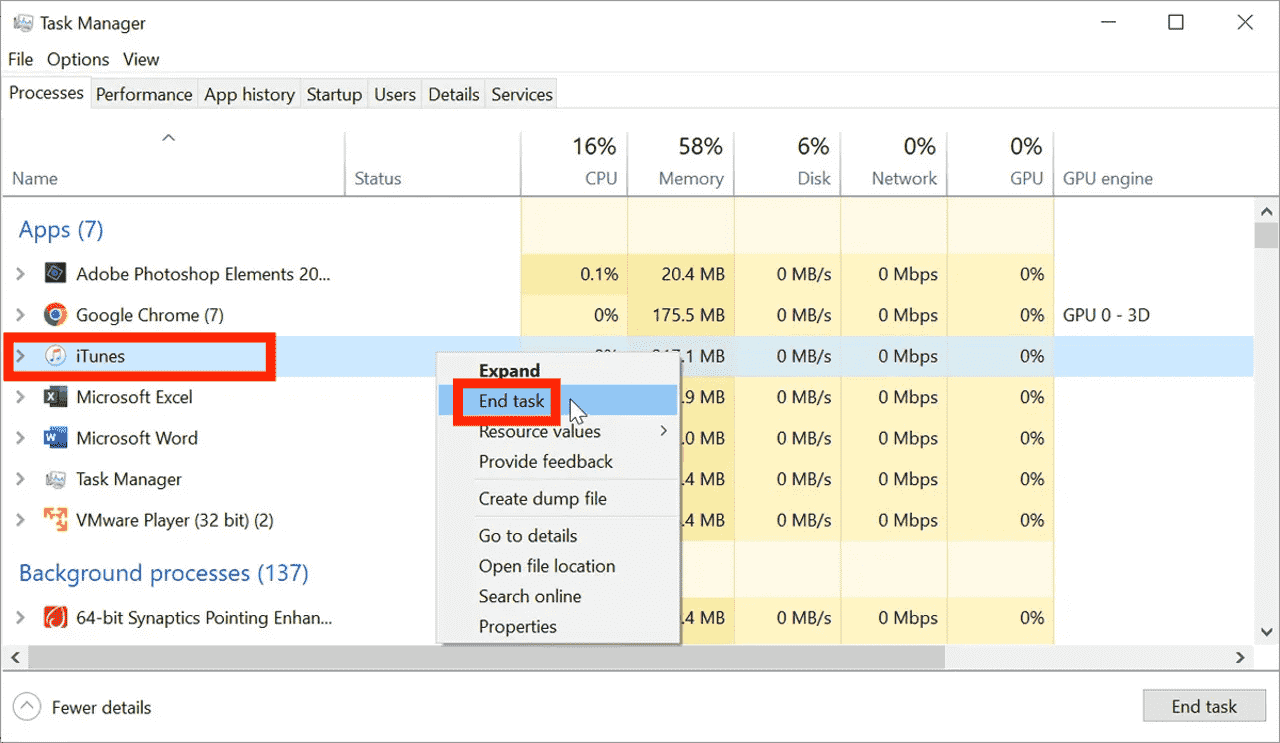
Stap 2: Vervolgens kunt u iTunes opnieuw starten om te zien of het wordt geopend. Als het niet werkt, start u uw computer opnieuw op.
Oplossing 2. Start uw Windows-pc opnieuw op
Wanneer u het probleem tegenkomt dat de iTunes-applicatie niet correct kan starten (0xc000007b), kunt u proberen uw computer opnieuw op te starten. Als u Windows 8/10/11 gebruikt, kunt u op het aan/uit-pictogram in het menu Start klikken om Opnieuw opstarten te selecteren. Voor Windows 7 en Vista opent u de kleine pijl in het menu Start en selecteert u Opnieuw opstarten. Dit zorgt ervoor dat alle apps die op uw apparaat plaatsvinden, ook opnieuw worden opgestart en vernieuwd.
Oplossing 3. Voer iTunes uit als beheerder
. iTunes wil niet starten op uw Windows, u kunt proberen deze app als beheerder uit te voeren. Voor sommige toepassingen zijn beheerdersrechten vereist om goed te kunnen werken. Hoe je dat doet? U kunt met de rechtermuisknop op het iTunes-pictogram klikken en de optie Als administrator uitvoeren kiezen.
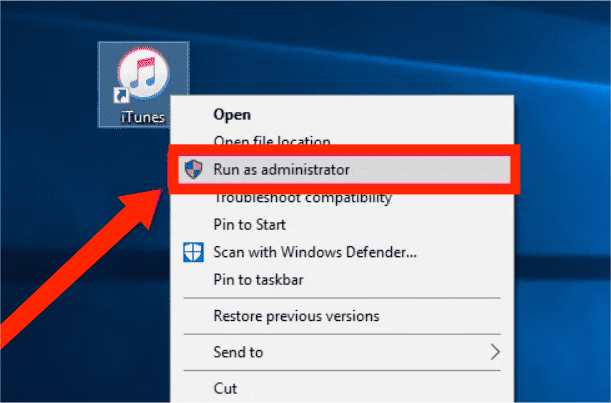
Oplossing 4. Voer iTunes uit in de compatibiliteitsmodus
Waarom kan mijn iTunes-applicatie niet correct starten (0xc00007b)? Als iTunes niet als beheerder op Windows wordt geopend, voert u iTunes uit in de compatibiliteitsmodus. Hier zijn de gedetailleerde stappen.
Stap 1: Klik met de rechtermuisknop op het iTunes-applicatiepictogram en selecteer "Eigenschappen".
Stap 2: Klik op het tabblad Compatibiliteit en klik op 'Dit programma uitvoeren in de compatibiliteitsmodus'. Klik op OK om te bevestigen. Dubbelklik daarna op iTunes om te zien of het probleem is opgelost.
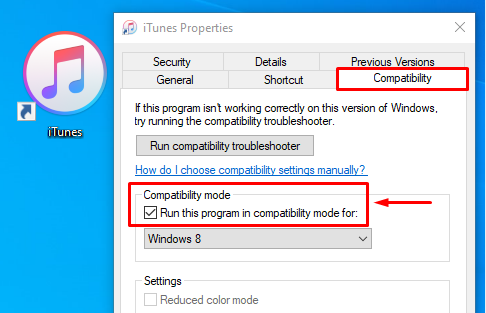
Oplossing 5. Controleer op de nieuwste versie van iTunes
Waarom kan mijn iTunes-applicatie niet correct starten (0xc00007b)? Een andere mogelijke reden zijn incompatibiliteit met verouderde software. Apple zal nieuwe versies uitbrengen om bugs en fouten te herstellen. Dus het updaten van iTunes naar de nieuwste versie kan het probleem mogelijk oplossen. Je kan gaan naar Microsoft Store om de nieuwste versie van iTunes te downloaden. Open Microsoft Store> Ga naar Downloaden en updates om iTunes bij te werken. U kunt ook de iTunes-app op uw pc openen en Help in de bovenste balk kiezen > Controleren op updates.

Oplossing 6. Update uw Windows
Als u de iTunes-app nog steeds niet kunt openen op uw Windows 7/8/10, zelfs niet nadat u deze app hebt bijgewerkt, kunt u proberen het Windows-besturingssysteem bij te werken naar de nieuwste versie. Door uw besturingssysteem bij te werken, kunt u de bugs oplossen die problemen veroorzaken. Bovendien kunnen sommige functies en programma's die in Windows zijn ingebouwd, tijdens het proces ook worden bijgewerkt.
Als u de update nu wilt installeren, selecteert u Start > Instellingen > Update en beveiliging > Windows Update en selecteert u vervolgens Controleren op updates. Als er updates beschikbaar zijn, installeer deze dan. Wanneer deze is bijgewerkt, probeert u de iTunes-app opnieuw te openen.
Oplossing 7. Update de stuurprogramma's op Windows
Waarom kan mijn iTunes-applicatie niet correct starten (0xc00007b)? Als het stuurprogramma op Windows verouderd is, kan er miscommunicatie optreden tussen de nieuwste versie van iTunes en de onderdelen van de computer. Je kunt iTunes dus niet openen. In dit geval moet u de stuurprogramma's van uw computer bijwerken.
Oplossing 8. Wijzig de antivirus-/firewallinstellingen in Windows
De huidige firewall- en antivirusinstellingen op uw computer hebben mogelijk bestanden met betrekking tot iTunes geblokkeerd of beperkt, omdat deze instellingen iTunes als een bedreiging beschouwen. Bijgevolg zou fout 0xc00007b verschijnen. Om het probleem op te lossen, probeert u de firewall en antivirusbescherming tijdelijk voor iTunes uit te schakelen.
Stap 1: Druk op de Windows-toets, zoek naar en klik op Configuratiescherm om het paneel te starten. Zorg ervoor dat u het paneel in de modus voor grote of kleine pictogrammen bekijkt. Zoek en klik vervolgens op de optie met de tekst Windows Defender Firewall om uw firewall-instellingen te openen.
Stap 2: Klik in het volgende scherm op Een app of functie toestaan via Windows Defender Wireless in de linkerzijbalk. Selecteer iTunes in de lijst, vink beide selectievakjes ernaast aan en klik vervolgens onderaan op de knop OK.
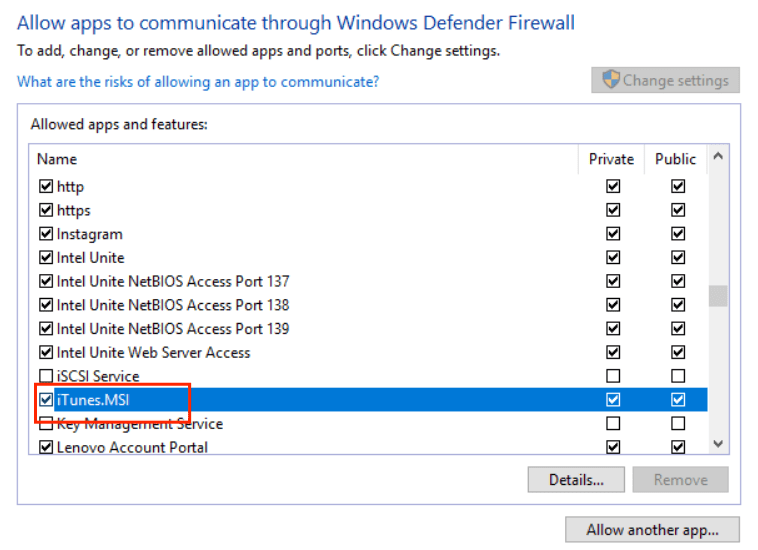
iTunes op uw Windows mag nu verbindingen maken in uw firewall en de ontvangende computer zal geen problemen hebben om toegang te krijgen tot uw gedeelde iTunes-bibliotheek.
Beste tip: maak voor altijd een back-up van uw iTunes-muziekbibliotheek
In de voorgaande secties zijn de eenvoudigste oplossingen gedeeld om de problemen op te lossen waarbij de iTunes-applicatie niet correct kan starten. Het duurt behoorlijk lang om dit probleem op te lossen. Voordat u dit probleem oplost, moet u een back-up maken van uw hele muziekcollectie, want als geen van de oplossingen werkt, kan uw iTunes-afspeellijsten zullen verdwijnen vanaf uw apparaat. Als u zo snel mogelijk een back-up van uw iTunes-muziekcollectie wilt maken, kunt u deze gebruiken AMusicSoft Apple Muziek Converter. Het is een professionele muziekdownloader en converter voor Windows- en Mac-gebruikers, die het downloaden van muziek en de formaatovergang ondersteunt.
Apple Music en iTunes-nummers zijn beschermd met DRM en de downloads kunnen niet worden afgespeeld op ongeautoriseerde apparaten. Maar u kunt AMusicSoft Apple Music Converter proberen om u te helpen DRM te verwijderen, zodat u nu de nummers vrij kunt overbrengen of back-uppen naar elk apparaat, zelfs als het niet is geautoriseerd door Apple. Voor de uitvoerformaten die het ondersteunt, kunt u kiezen uit MP3, AC3, M4A, WAV, AAC en FLAC. U kunt importeren of nummers exporteren uit iTunes eenvoudig.
AMusicSoft Apple Music Converter helpt u uw songbestanden te downloaden met een snelheid tot 5X. U kunt zelfs een heel album of een hele afspeellijst in één keer converteren, waardoor u tijd en energie bespaart die u kunt gebruiken voor andere noodzakelijke dingen. De functies en kenmerken zijn heel eenvoudig te volgen en de interface is netjes.
Maak een back-up van al uw muziek van Apple Music en iTunes met EenMusicSoft Apple Music Converter! Klik op de knop Gratis downloaden om AMusicSoft Apple Music Converter te downloaden op uw Mac/Windows-computer!
Download gratis Download gratis
Stap 1. Om muziek van iTunes of Apple Music te back-uppen, opent u de AMusicSoft-software, opent u de ingebouwde webspeler en meldt u zich aan met uw Apple ID. Vervolgens kunt u zoeken naar het Apple Music-nummer dat u wilt downloaden. Door ze eenvoudigweg naar de knop "+" te slepen, haalt de software gegevens op van Apple Music.

Stap 2. Vervolgens kunt u nu beginnen met het kiezen van de bestandsindelingen waarnaar u uw bestanden wilt converteren. Hier kiezen we MP3. Je moet er ook voor zorgen dat je een map hebt aangemaakt waarin je alle bestanden opslaat die je hebt geconverteerd. Geef de map vervolgens de naam die u wilt dat deze heet.

Stap 3. Vervolgens moet je op "Converteren" klikken en een paar minuten wachten om toegang te krijgen tot alle nummers die je ooit wilde hebben. Er zal geen muziek meer ontbreken op iTunes of Apple Music.

Samenvatting
Fouten zijn altijd onvermijdelijk in alle toepassingen. Verwacht dus in uw iTunes-app dat niet alle uit te voeren transacties en procedures soepel zullen verlopen. Een grote fout die gebruikers meestal tegenkomen, is dat de iTunes-applicatie niet correct kan starten. Door de bovenstaande lijst met oplossingen te volgen, weet u wat u moet doen als het probleem ook bij u is opgetreden. Aan de andere kant, gebruiken AMusicSoft Apple Muziek Converter wordt ten zeerste aanbevolen, vooral als u de nummers en afspeellijsten die u leuk vindt in de catalogus van de service wilt downloaden.
Mensen Lees ook
- 8 oplossingen om het iTunes-nummer grijs te maken in de afspeellijst
- Gemakkelijke oplossingen voor de fout "iTunes Get Album Artwork Gone".
- Hoe repareer ik mijn iTunes herkent mijn iPod niet
- Hoe iTunes-ontbrekende nummers uit de bibliotheek te repareren?
- 5 oplossingen om iTunes Crossfade te repareren werkt niet op Windows/Mac
- 8 oplossingen om Apple Music-nummers te repareren die niet beschikbaar zijn in de regio
- Opgelost: waarom blijft Apple Music mijn downloads verwijderen?
- Hoe Apple Music te repareren, laadt het bibliotheekprobleem niet?
Robert Fabry is een fervent blogger en een enthousiasteling die dol is op technologie. Misschien kan hij je besmetten door wat tips te delen. Hij heeft ook een passie voor muziek en heeft voor AMusicSoft over deze onderwerpen geschreven.